
Obecné nastavení - dodavatelské nákupní seznamy
Vysvětlíme, jak po instalaci doplněk Dodavatelské nákupní seznamy nakonfigurovat.

Vysvětlíme, jak po instalaci doplněk Dodavatelské nákupní seznamy nakonfigurovat.
Obecné nastavení
Nástroj je hned po instalaci neaktivní a je potřeba jej nastavit a aktivovat. Otevřete si doplněk Dodavatelské nákupní seznamy a v jeho administraci přejdete nahoře do části Nastavení.
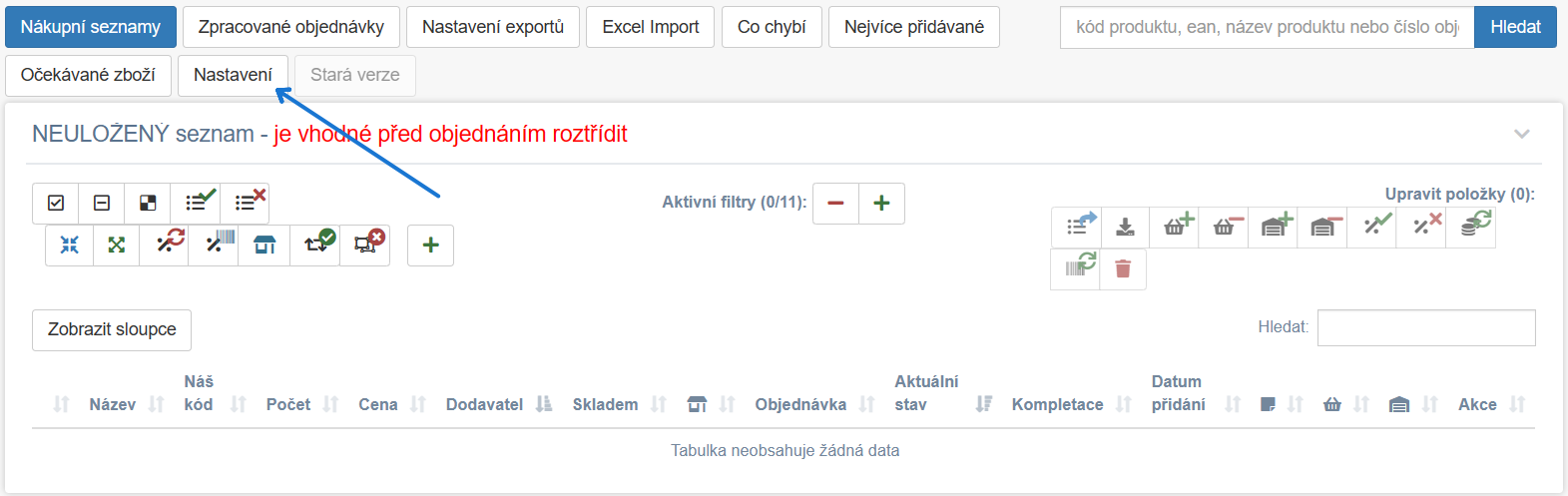
V části Obecné nastavení službu aktivujete. Můžete ji během používání kdykoliv deaktivovat. Jsou k dispozici i další funkce, například:
- Nerozkládat sady - nebudou se rozkládat na jednotlivé produkty
- Ignorovat sklad a objednávat vše - objednávají se veškeré produkty z objednávky
- Synchronizovat nákupní cenu do Shoptetu - pokud aktualizujete nákupní cenu u produktu v Seznamech, pak se automaticky aktualizuje nákupní cena u produktu i v Shoptetu
- Respektovat minimální množství - budou se objednávat všechny produkty nad minimální skladovou zásobu tak, aby vždy nastavené minimální množství produktů zůstalo skladem
Můžete si nastavit například rozklad sad a respektování minimálního množství. U možnosti zvolit sklad ponecháte výchozí sklad, pokud používáte více skladů, nastavíte zde Váš sklad.
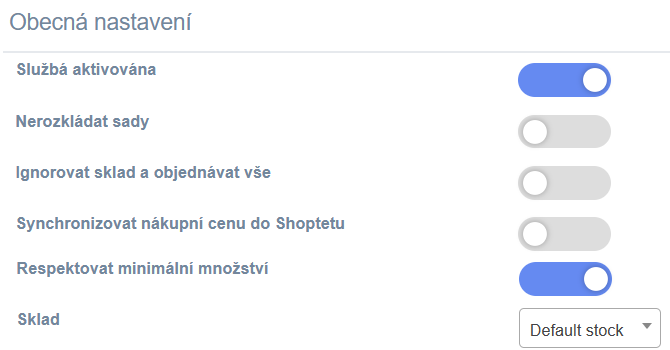
Informace o produktech
K produktům potřebujeme získat základní údaje - kód produktu uvedený na e-shopu a u dodavatele, název produktu uvedený na e-shopu a u dodavatele. Zvolíte zdroj dat, například Shoptet, kdy data získáme přímo z e-shopu. Je možné zvolit i Datadepo.cz nebo Napojse.cz, kdy je poté potřeba si vyžádat odkaz na export pro propojení s Dodavatelskými nákupními seznamy a vložit jej do doplňku. Následně vyplníte, kde se nachází kód produktu a název produktu dodavatele.
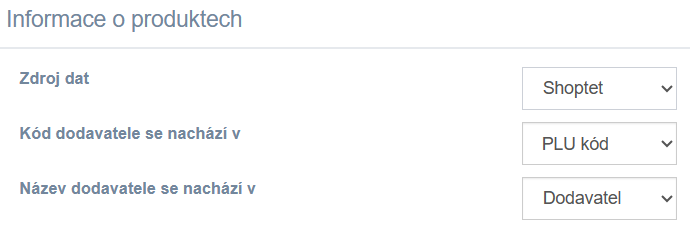
Pokud dodavatel používá jiný kód produktu než používáte na e-shopu, pak je potřeba zvolit, kam kód produktu dodavatele k produktu zapisujete. Toto najdete v detailu produktu na Shoptetu na záložce Sklad, případně v exportu produktů. Na našem příkladu je kód dodavatele uveden jako PLU kód.

Podle názvu dodavatele poznáme, od jakého dodavatele se má produkt objednat. Tuto informaci najdete v detailu produktu na Shoptetu na záložce Hlavní údaje níže, případně v exportu produktů. V doplňku je možné vybrat z více možností, záleží, kam název dodavatele u produktu vyplňujete.
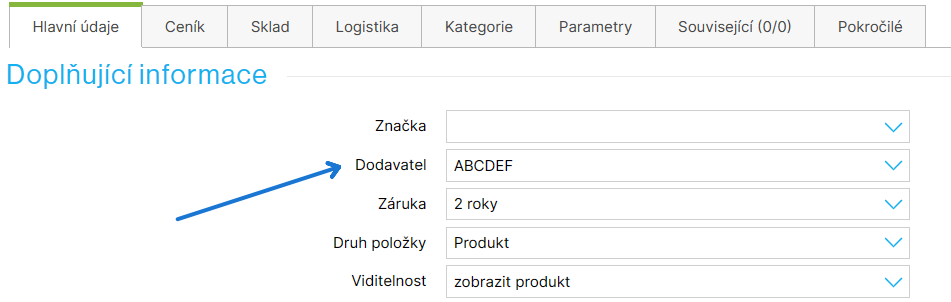
Nastavení stavů
V doplňku nastavíte stavy, ze kterých bude objednávky zpracovávat. Doplněk Dodavatelské nákupní seznamy zpracovává veškeré objednávky v nastavených stavech, pokud chcete zpracovávat například jen zaplacené objednávky a dobírky, doporučujeme je roztřídit pomocí nástroje Automatizace objednávek. Vytvoříte si v Shoptetu stav pro objednávky, pro které je zboží potřeba u dodavatele objednat, například Chybí zboží, a na tento stav roztřídí objednávky Automatizace objednávek. Jak na to popisujeme v návodu zde.
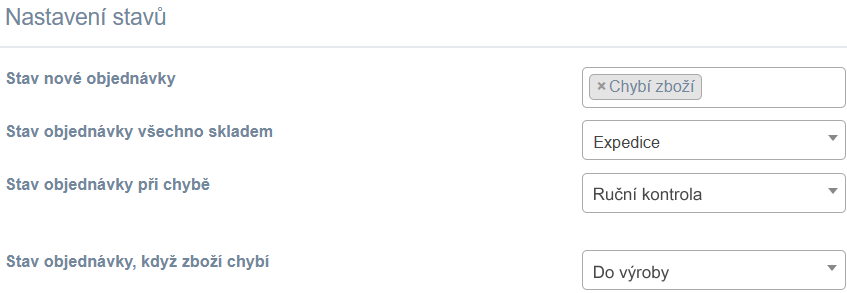
Následně můžete nastavit na jaký stav se má objednávka přepnout, pokud máte veškeré zboží skladem, nebo v případě chyby, pokud nastane, že nebude možné doplňkem objednávku zpracovat. Je možné ještě nastavit stav pro zboží, které chybí, na našem příkladu je to Do výroby - zde je možnost pokročilého nastavení, kdy můžete přepnout stav objednávky v určitý den a určitý čas a toto je možné nastavit pro všechny dodavatele.
Poznámka - dodavatel se v pokročilém nastavení zobrazí až ve chvíli, kdy na tohoto dodavatele přijde alespoň jedna objednávka. Doplněk získává data o objednávkách až po jeho instalaci. Pokud tedy instalujete doplněk později než došlo k vytvoření objednávek, doplněk objednávky zpětně nezpracuje. Doplněk je nutné otestovat na nových objednávkách, které budou vytvořené až následně po instalaci doplňku.

Brani tip: V pokročilém nastavení je možné nastavit, na jaký stav se má objednávka přepnout před nastaveným časem a po něm. Je možné, že dodavatel garantuje doručení následující pracovní den v případě, že objednáte zboží do 12:00 a je tak možné si podle času objednání zboží u dodavatele objednávky třídit i podle stavů objednávek.
Automatizace stavů
V doplňku Dodavatelské nákupní seznamy můžete nastavit, na jaký stav se má objednávka přepnout, jakmile zboží od dodavatele dorazí a chybějící produkty přes doplněk naskladníte. Na našem příkladu se přepne stav objednávky po naskladnění produktů z Chybí zboží na Expedice.

Je možné nastavit i další přepínání stavů, například když naskladníte alespoň jeden produkt a nebo pokud jsou produkty přidané do košíku.
Veškerá nastavení potvrdíte tlačítkem Uložit.
V případě jakýchkoliv dotazů nás kontaktujte na support@brani.cz.

Nástroj vám rádi nezávazně představíme.
Pokud vám nestačily návody, můžete si domluvit bezplatný konzultační hovor. Vyplňte formulář a my se ozveme nazpět.
Ozveme se vám do 2 pracovních dní.
Ukážeme systém v praxi.
Zodpovíme vaše dotazy.
Odepíšeme vám co nejdříve. Většinou do 24 hodin.


